
Az Amazon Firestick egy megfizethető és hordozható eszköz, amellyel filmeket vagy műsorokat nézhet a tévéjén. Ezzel tévéműsorokat és filmeket nézhet az Amazonról. Lehetővé teszi az intelligens otthon vezérlését is az Alexa funkcióval. Ezeken kívül néhány játékot élvezhet nagy képernyőn. A képernyőtükrözés egyszerű folyamat, de bizonyos problémák előfordulhatnak. Ezeket kompatibilitás, hálózati problémák vagy nem megfelelő konfigurációk okozhatják. Olvassa el az alábbiakat, hogy megtudja, hogyan javíthatja ki a képernyőtükrözéssel kapcsolatos Amazon Firestick-problémákat a Windows 10 rendszeren, beleértve az alkalmazás nem található hibát a Fire TV-n.

Tartalomjegyzék
Javítsa ki az Amazon Firestick képernyőtükrözési problémáit
Amazon Firestick tükrözési problémák különböző okok miatt jelentkezhetnek. Ha problémákat tapasztal az eszközök csatlakoztatásakor, hajtsa végre a következő hibaelhárítási javaslatokat.
1. módszer: Futtassa a bejövő kapcsolatok hibaelhárítóját
A hibaelhárítás első lépése a probléma okának meghatározása. Csak ezután tudja eldönteni, hogy melyik hibaelhárítási megoldást kívánja megvalósítani. Tehát kezdjük azzal, hogy kitaláljuk. Futtassa a Windows hibaelhárítót, hogy ellenőrizze és javítsa ki a számítógép azon hibáit, amelyek miatt a Fire Stick észrevétlen marad az Amazon Fire Stick Windows 10 tükrében.
1. Nyomja meg egyszerre a Windows + I billentyűket a Beállítások megnyitásához.
2. Kattintson a Frissítés és biztonság elemre.
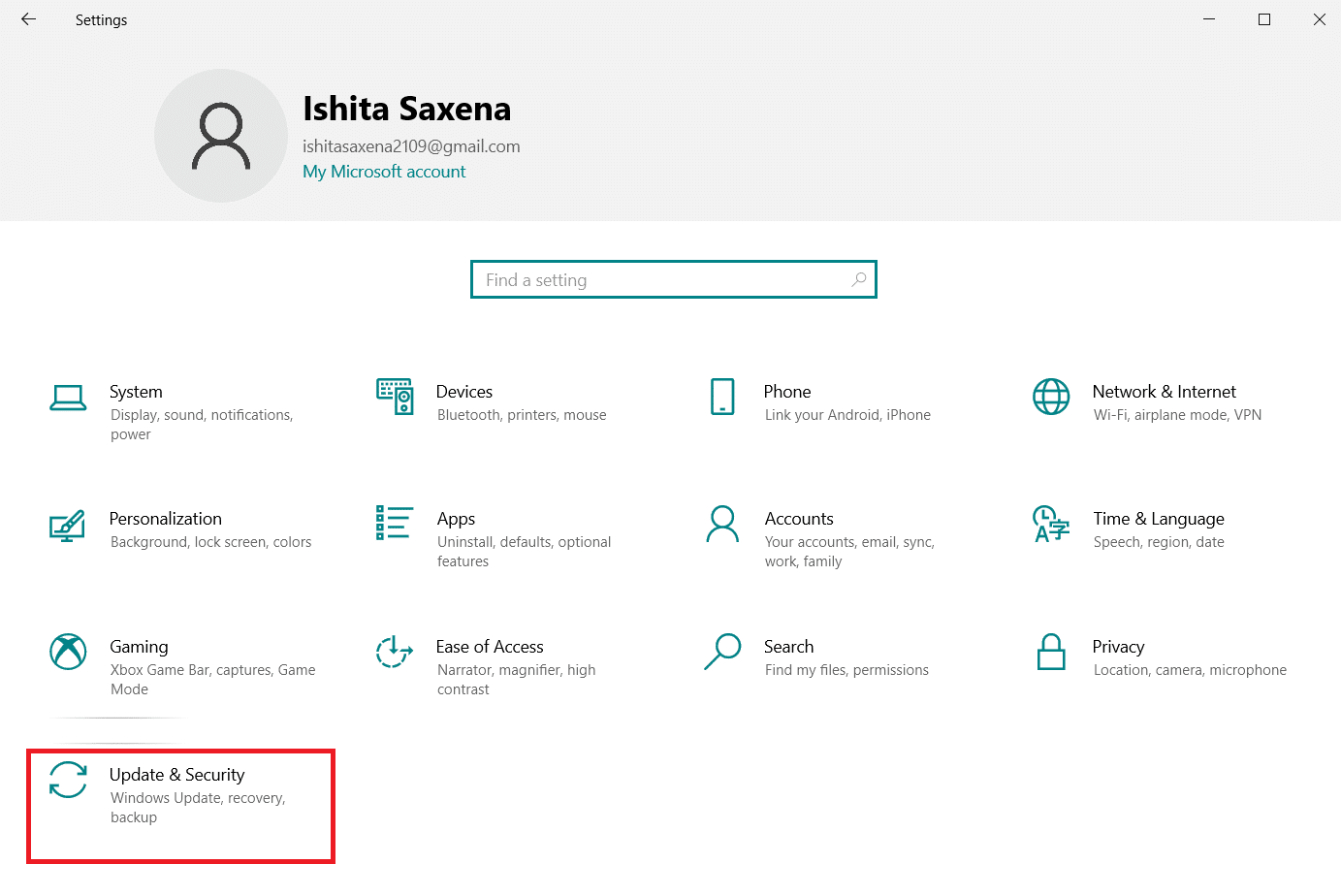
3. Válassza a Hibaelhárítás lehetőséget a bal oldali ablaktáblában.
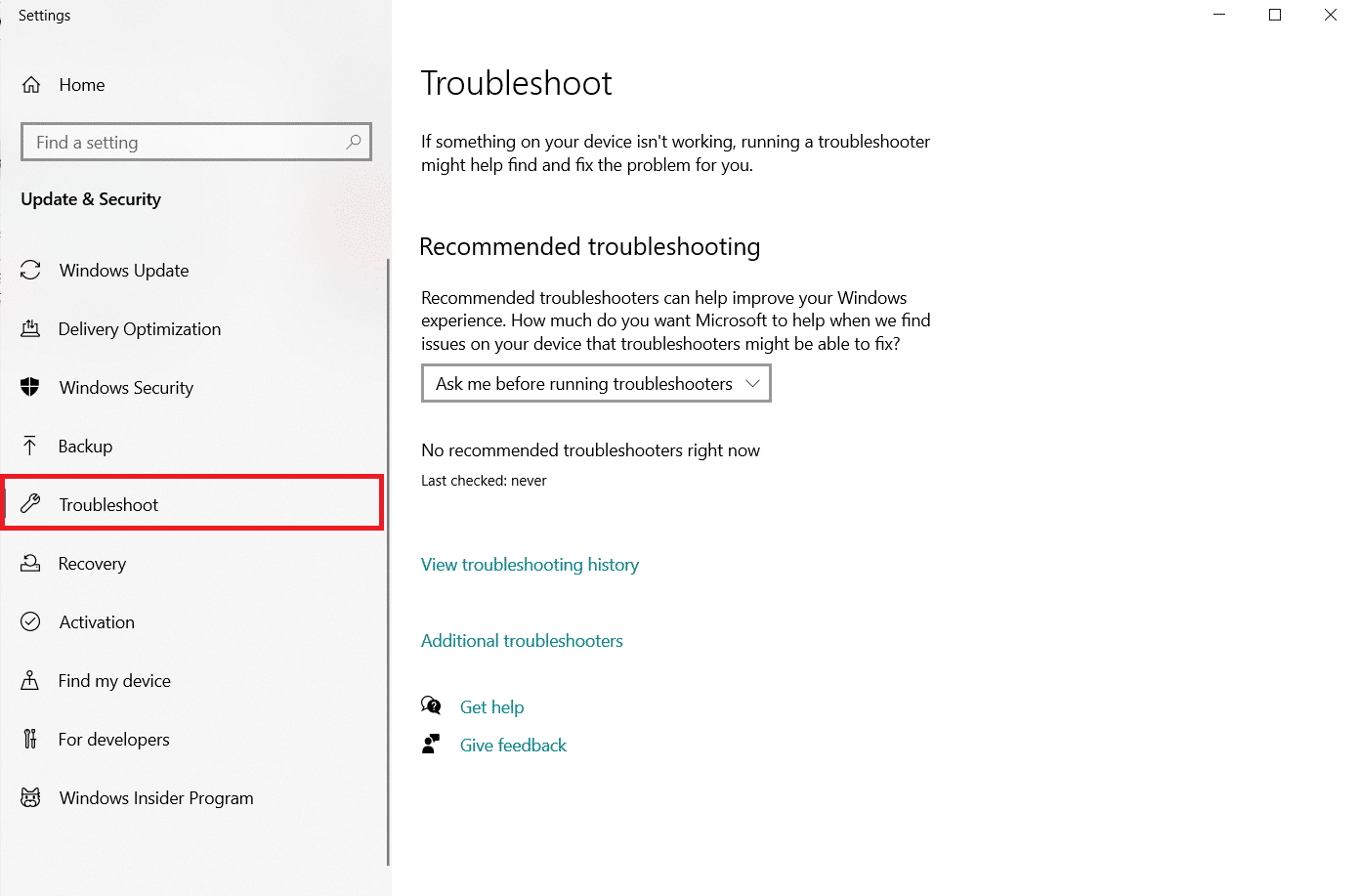
4. Válassza a További hibaelhárítók lehetőséget.
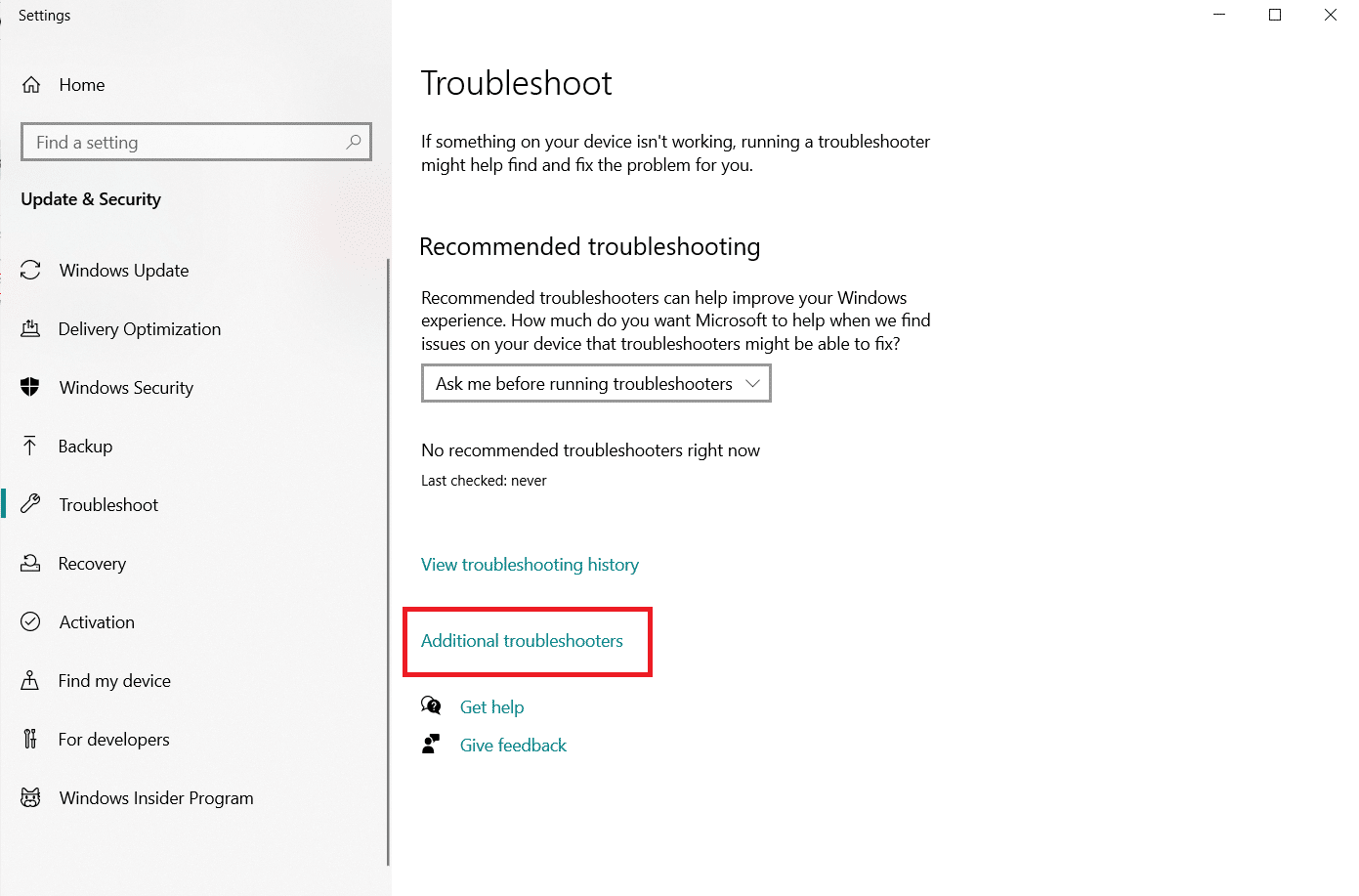
5. Az Egyéb problémák keresése és javítása alatt válassza a Bejövő kapcsolatok > Futtassa a hibaelhárítót, hogy ellenőrizze, vannak-e problémák.
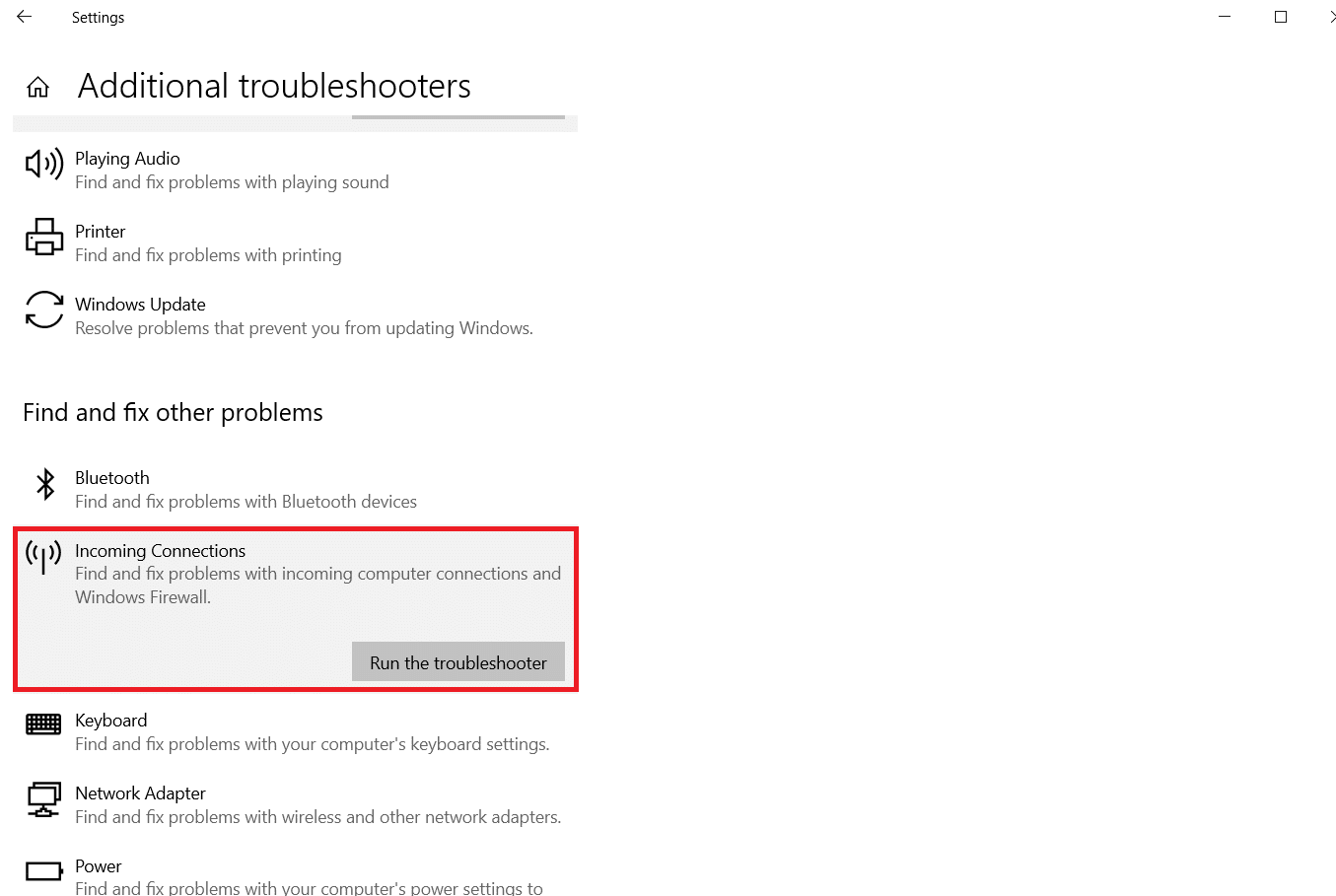
Ha nem észlel semmilyen hibát, akkor más hibával néz szembe. Engedje meg, hogy a Windows végigvezesse a hibaelhárítási folyamaton, ha valami mégis adódik.
2. módszer: Csatlakoztassa mindkét eszközt ugyanahhoz a Wi-Fi hálózathoz
A tükrözéssel kapcsolatos legjellemzőbb probléma, hogy az eszközök nincsenek ugyanabban a hálózatban. A legtöbb útválasztó két sávval rendelkezik: 2,4 GHz és 5 GHz. Egy Wi-Fi sáv sok csatornán működhet, hasonlóan ahhoz, ahogy a rádiónak több csatornája is lehet. Ez a funkció kiküszöböli a hálózati átfedéseket és az interferenciát.
1. Először is győződjön meg arról, hogy mindkét eszköz ugyanahhoz a hálózathoz csatlakozik.
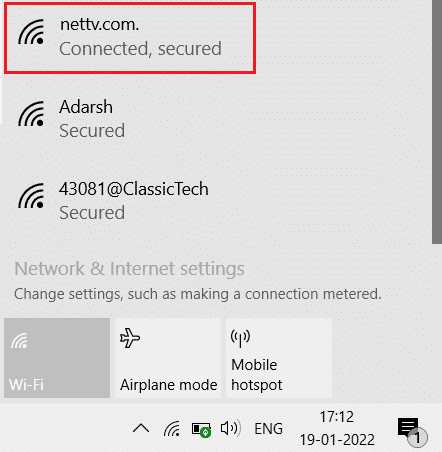
2. Ezután ellenőrizze még egyszer, hogy ugyanazon a frekvencián vannak-e.
3. módszer: Indítsa újra a Firestick-et
A Firestick Mirroring opció be van kapcsolva, és ezután sem működik. Az újraindítás segíthet, ha a Windows 10 rendszerű eszköz nem ismeri fel a Firesticket.
1. Nyomja meg a Kezdőlap gombot, és lépjen a Beállítások menübe.
2. Válassza a My Fire TV lehetőséget a Beállítások menüben.

3. Válassza ki Újrakezd a MY FIRE TV menüben.

4. módszer: Csatlakoztassa újra a hálózatot
Új kapcsolat létrehozásához eltávolítja a hálózatot, és újra csatlakozik hozzá.
1. A képen látható módon lépjen a FireTV Beállítások > Hálózat menüpontra.
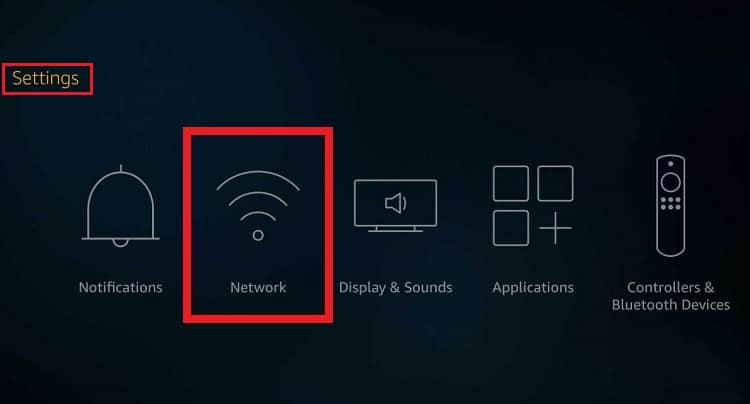
2. Válassza az Összes hálózat megtekintése opciót. Itt válassza ki a hálózatot, és kattintson a Forget this network (Felejtsd el ezt a hálózatot) elemre.
3. Válassza a My Fire TV opciót a kezdőképernyőn.

4. Ezután válassza a Fire TV stick újraindítása lehetőséget az alábbiak szerint, és próbáljon meg újra csatlakozni a számítógéphez.

5. módszer: Frissítse a Windows rendszert
Előfordulhat, hogy az instabil öntés, a tükrözési lehetőség nem jelenik meg és a rossz kapcsolat mind a Windows 10 beállításához kapcsolódik. Ebben a forgatókönyvben előfordulhat, hogy frissítenie kell az illesztőprogramokat, hogy kijavítsa a képernyőtükrözéssel kapcsolatos Amazon Fire stick problémáit a Windows 10 rendszeren. Általában a Windows-felhasználók illesztőprogramjaik automatikusan frissülnek.
Alternatív megoldásként az alábbiak szerint ellenőrizheti a frissítéseket a Windows 10 asztali/laptopon:
1. Nyomja meg egyszerre a Windows + I billentyűket a Beállítások megnyitásához.
2. Kattintson a Frissítés és biztonság lehetőségre az ábrán látható módon.
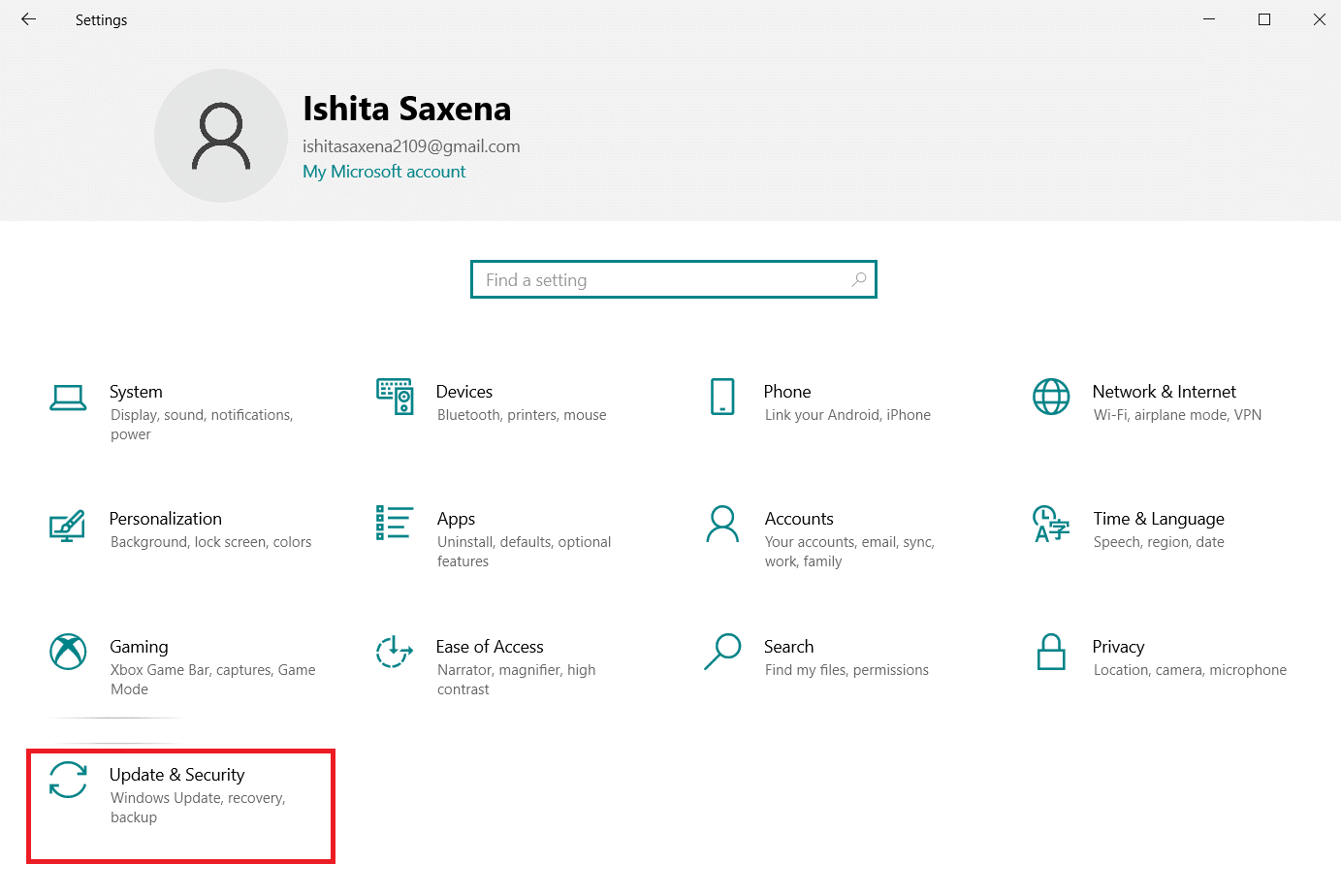
3. Válassza a Frissítések keresése lehetőséget.
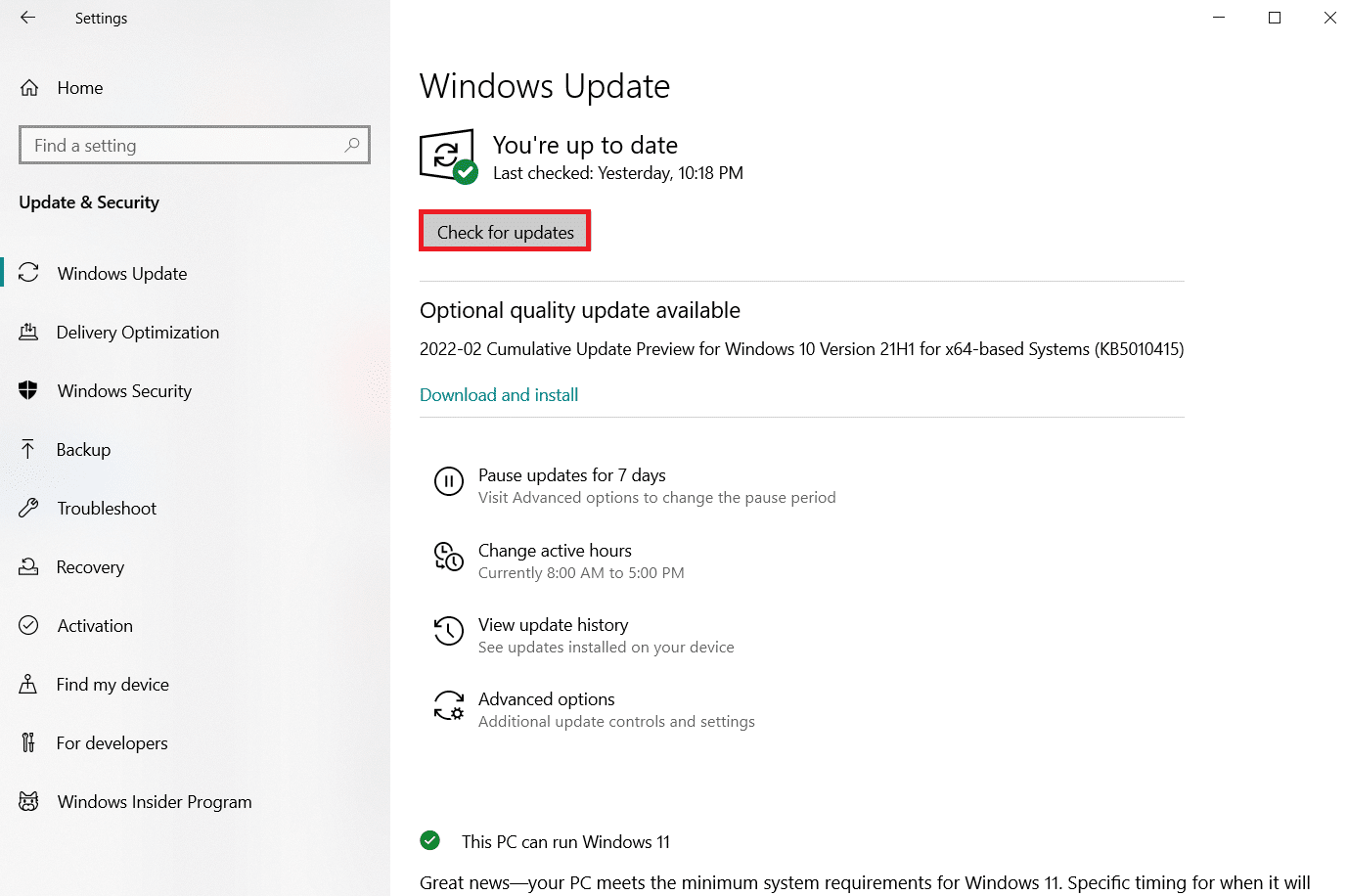
4A. Ha frissített illesztőprogramokkal és operációs rendszerrel rendelkezik, akkor a képen látható, hogy Ön naprakész üzenetet fog látni.
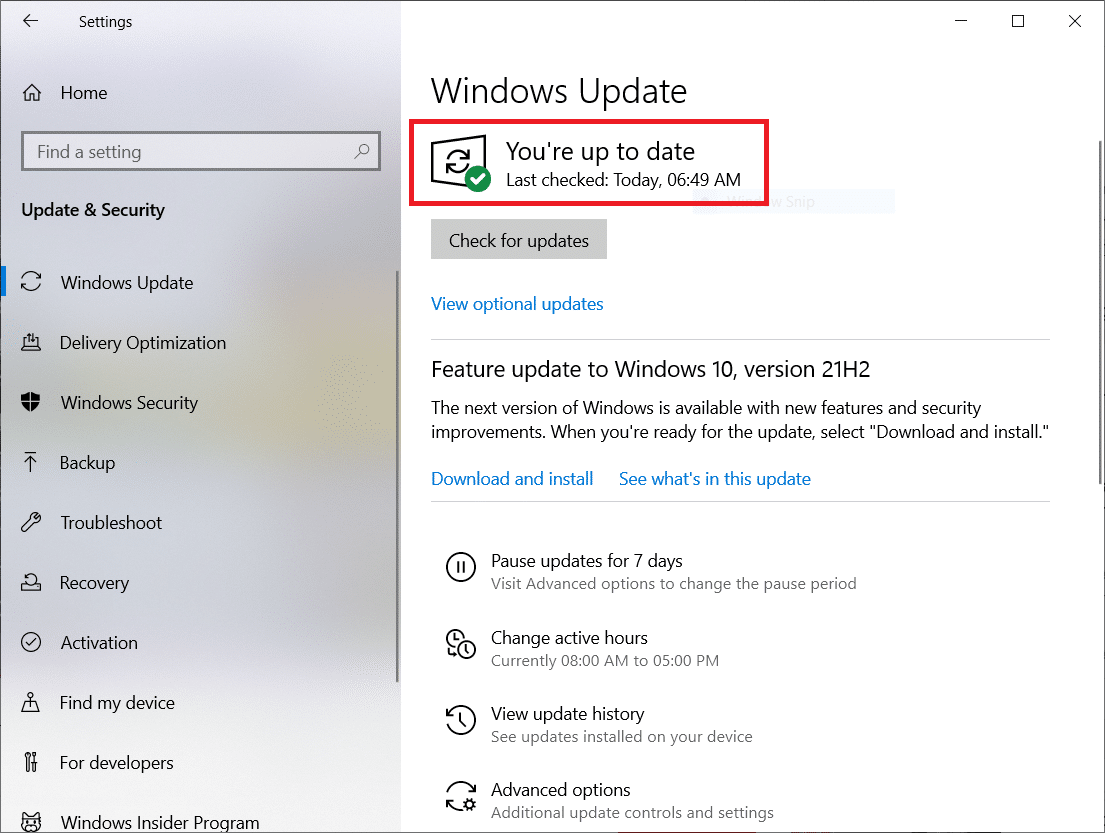
4B. Ha nem, akkor azt fogja mondani, hogy elérhető frissítések. Tehát kattintson a Telepítés most gombra, és indítsa újra a számítógépet.
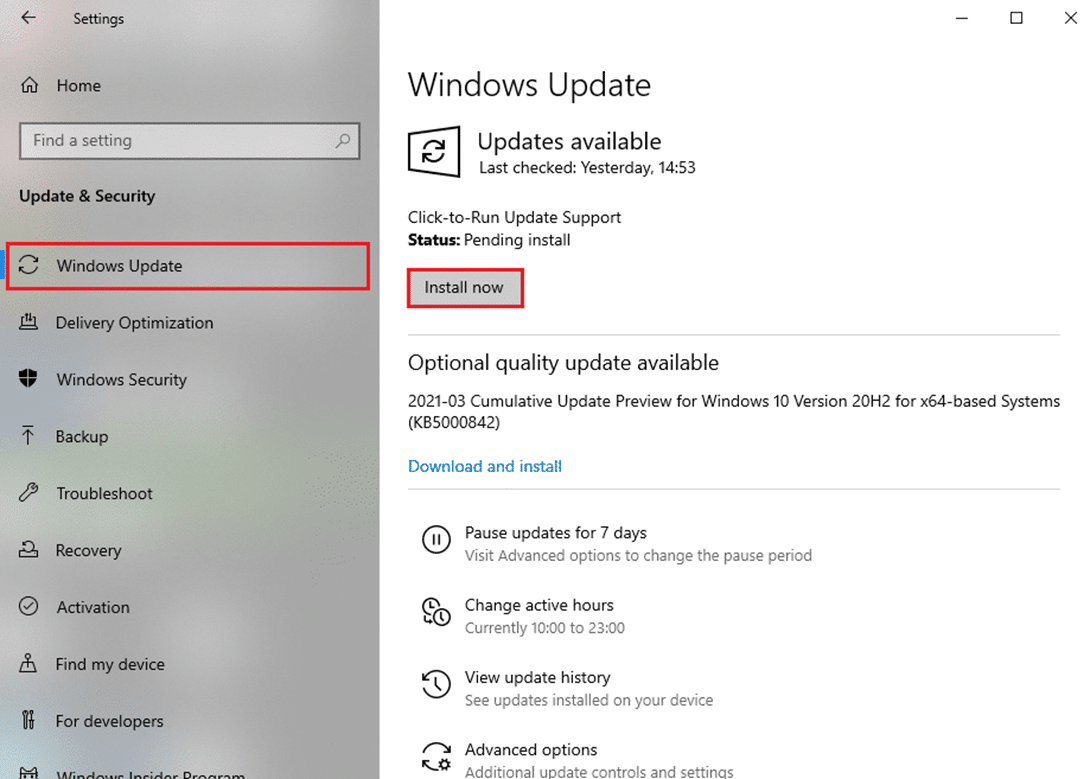
A Firestick alkalmazás nem található hiba elhárítása
Annak ellenére, hogy az Amazon Fire Stick tükrözése a Windows 10 egyszerű elkészítése egyszerű, időről időre felmerülnek szoftverproblémák és egyéb problémák. Az egyik az alkalmazás nem található hiba a Fire TV-n, és a következőképpen javíthatja ki:
I. lehetőség: Alapvető javítások
1. Nyissa meg a csatlakozási párbeszédpanelt az értesítési panelen, és keresse meg Fire-eszközét.
Megjegyzés: Ha nem találja, akkor valószínűleg a tükrözéssel volt probléma. Gyakori hiba, amikor a Fire TV-n nincs bekapcsolva a tükrözés.

2. Indítsa újra a Firesticket, kapcsolja be a tükrözés opciót, és csatlakozzon a Windows 10 rendszerhez.

3. Győződjön meg arról, hogy fiókjához a megfelelő hely és ország van hozzárendelve.
II. lehetőség: Regisztrálja újra Amazon-fiókját
Ha a fenti megoldások nem működnek az Ön számára, sok felhasználó azt javasolta, hogy regisztrálja újra Amazon-fiókját a Fire TV-n az alkalmazás nem található hiba elkerülése érdekében.
1. A Fire TV felületén kattintson a Beállítások > Fiók és profil elemre.
2. Válassza ki Amazon-fiókját, majd törölje a regisztrációt az alábbiak szerint.
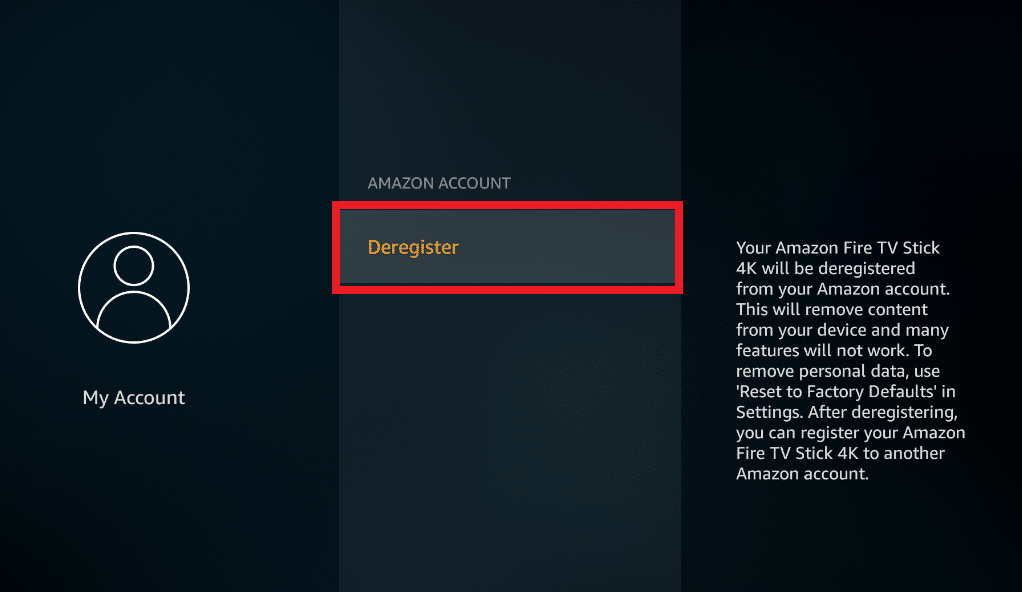
3. Ezt követően újra regisztrálhat, és ellenőrizheti, hogy a hiba javítva van-e.
***
Reméljük, hogy ez az útmutató hasznos volt, és sikerült kijavítania az Amazon Firestick képernyőtükrözésével kapcsolatos problémákat Windows 10 rendszeren. Kérjük, ossza meg ezt a cikket barátaival. Dobja fel kérdéseit vagy javaslatait az alábbi megjegyzések részben.

